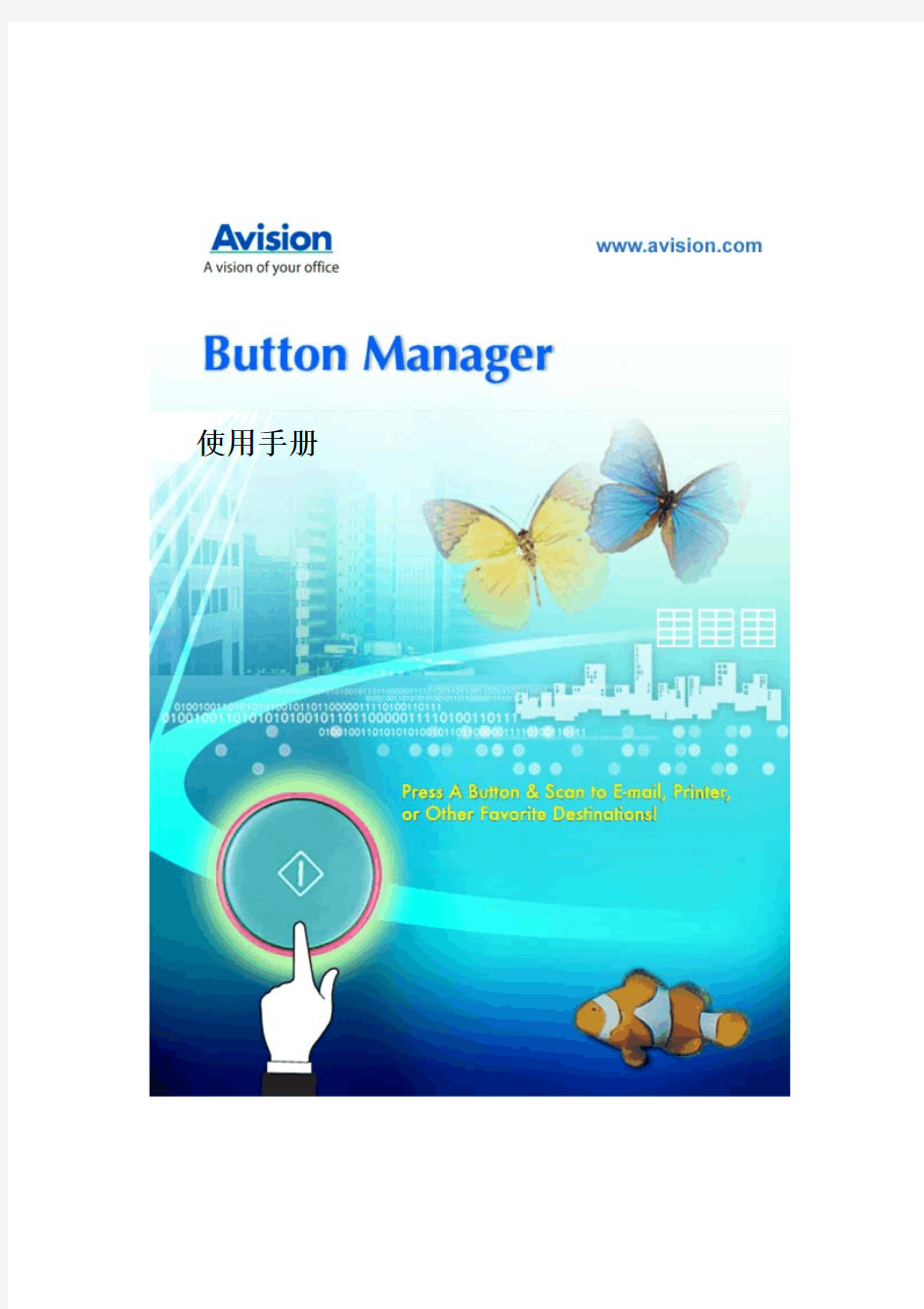
虹光aw500使用说明书
- 格式:pdf
- 大小:2.33 MB
- 文档页数:40
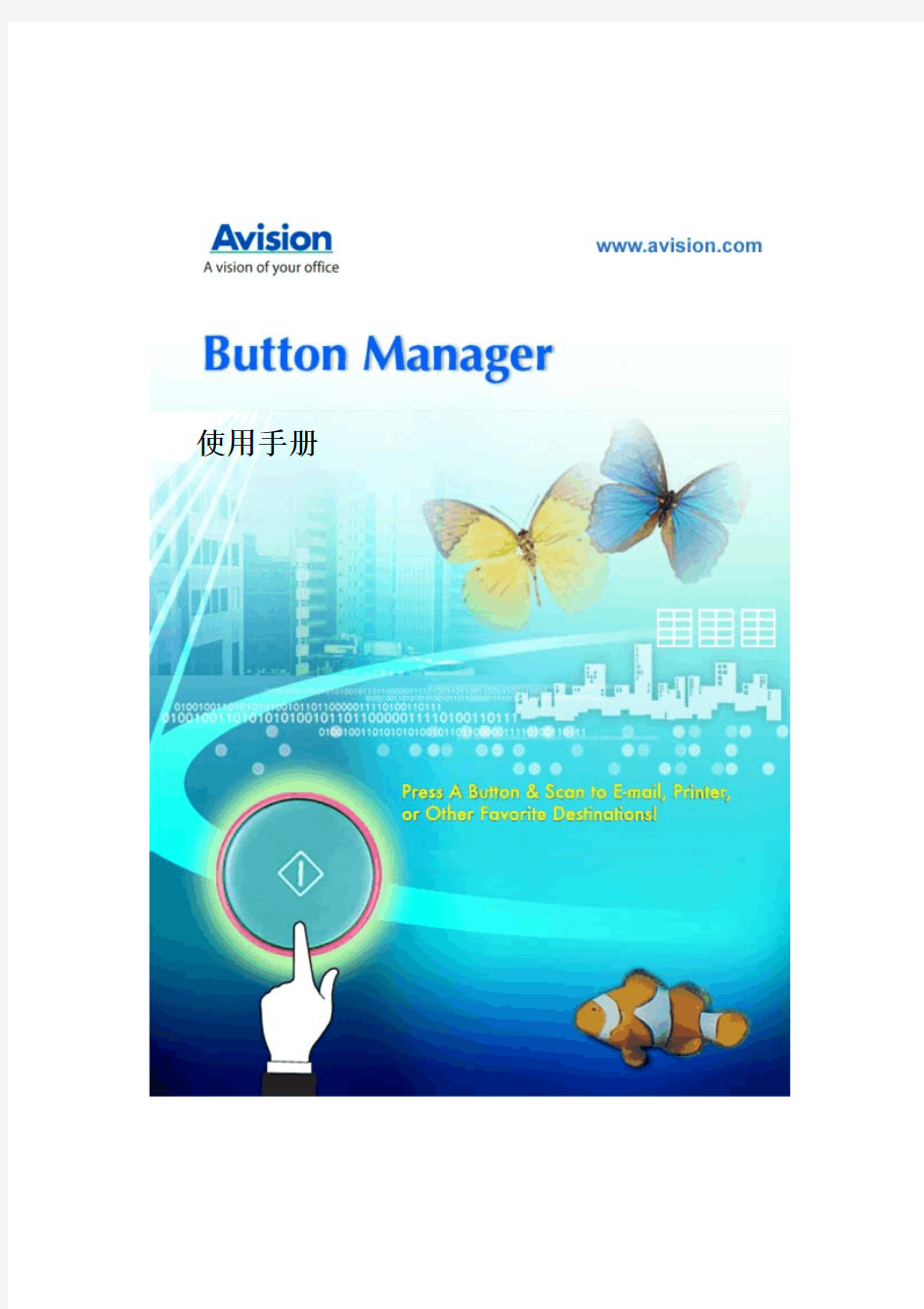
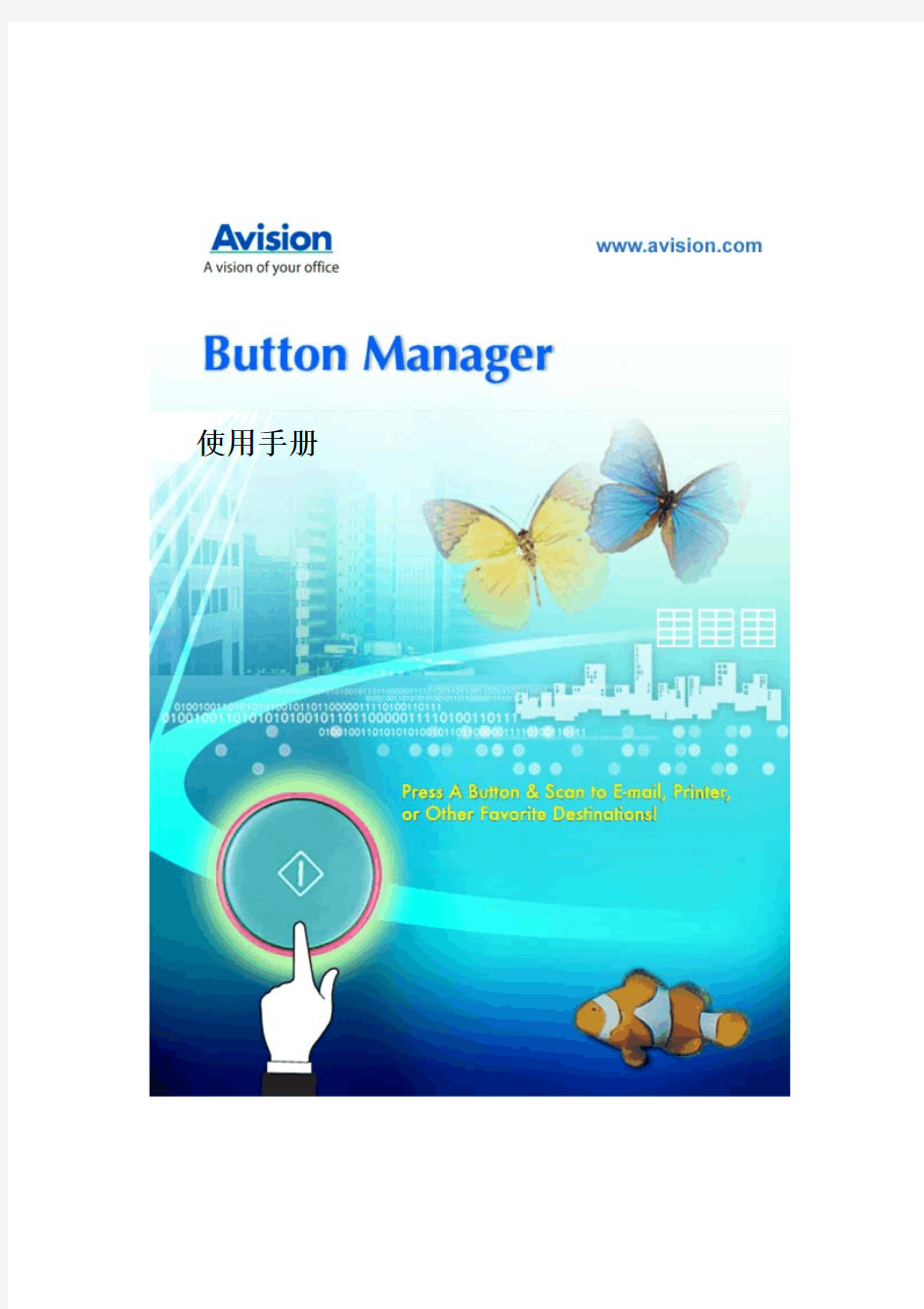
使用手册
商标
Microsoft 是微软公司的美国注册商标。
Windows 和MS-DOS 是微软公司的美国注册商标。
本文中其它厂牌和产品名称皆为各相关厂商的商标或注册商标。
专利
版权所有,未经虹光公司授权,不得将本文内容以任何形式复制、改编、或翻译成任何文本。
本产品扫描的题材,受政府法律及复制权等其它法规的保护,客户应遵守相关法令。
ii
目录
1.安装软件 (1)
1.1系统要求 (1)
1.2简介 (1)
1.3安装步骤 (2)
2.从按键上扫描 (3)
2.1先检查按键的设定 (3)
2.2预设的按键设定 (5)
2.3执行按键扫描 (5)
2.4使用按键面版 (6)
2.5从平台执行连续扫描 (8)
3.设定你的按键 (10)
3.1浏览「按键属性」对话框 (10)
3.2为一个按键建立新的设定 (11)
3.3选择一个适当的档案格式 (13)
3.4新增一个应用软件 (15)
3.5移除目前的应用软件 (17)
3.6新增一个扫描设定 (18)
3.6.1「扫描设定」卷标 (18)
3.6.2「滤色卷标」选项 (24)
3.6.3「色彩调整」标签 (26)
3.7删除目前的扫描设定 (29)
3.8使用「项目」卷标 (30)
3.9使用去白页 (32)
3.10启用省电模式 (33)
3.11储存及汇入使用者设定 (34)
3.12排除故障 (36)
索引 (37)
iii
1.安装软件
1.1系统要求
•IBM PC Pentium III 600 MHz 以上兼容的计算机
•微软Windows 2000/Windows XP
• 100 MB以上安装用磁盘空间
•128 MB RAM 以上
•万用序列接口(Hi-Speed USB 2.0) (兼容于USB 1.0 )
• VGA显示器
•与 Microsoft 窗口兼容的鼠标
•光盘驱动器
1.2简介
Button Manager提供你一个非常迅速又容易的方法来完成扫描的工作。只要轻轻按一下扫描仪上的「扫描」键,扫描仪不仅会自动扫描并将扫描的圖像传送到你指定的应用软件,简化了复杂的扫描工作。安装Button Manager 十分容易,请按照以下步骤即可:
注意事项:
为确保 Button Manager 运作正常,请先安装 Button Manager应用软件,再安装扫描仪的驱动程序。
1
1.3安装步骤
1. 将随机附赠的光盘片放于光驱中,会出现以下的安装画面。如果没有
出现,请点选Button Manager 的目录,并执行“Setup.exe”.
2. 点选 “Install Button Manager”,系统开始进行安装。
3. 请按一下「完成」以完成应用软件的安装。
2
2. 从按键上扫描
为了确保扫描的档案传送到你所希望连结的应用软件,我们建议您在使用扫描功能前,先花一分钟的时间,检查一下按键的设定。 2.1
先检查按键的设定
1. 当 Button Manager 以及 扫描仪的驱动程序已经安装完成时,如
下图的「按键」小图标及「按键面版」会出现在屏幕右下角,并显示前面预设的按键功能。
这里显示扫描仪的型号
「按键功能」小图标
「按键」小图标
按键面版
2. 选择你要检查的「按键功能」小图标,再按一下鼠标右键。 「按键
属性」窗口会出现并显示预设的扫描设定。
3
选择连结的应用软件 (这就是扫描完成后会自动开启的应用软件。)
选择此按键的扫描设定 选择文件扫描后的图档格式
按键名称
按这里你可以执行更多设定.
「按键属性」窗口
如果你有不同的需求而想要改变其中的设定,请使用这个窗口来变更档案格式、连结的应用软件、或其它的扫描设定。 有关按键设定的细节,请参考本文中的 「设定你的按键」章节来变更这些设定。
3. 检查完成后,按「确定」键离开「按键属性」对话框。
注意事项:
如果重新开机后,「按键」小图标没有出现在屏幕右下角,请关闭再打开扫描仪的电源开关,「按键」小图标就会出现在屏幕右下角 4
2.2预设的按键设定
为简化你的工作,扫描仪出厂时已预先作了几项基本的按键设定,例如扫描到数据夹、扫描到e-mail、以及扫描到打印机。以下的表为预设的按键设定(你可以改变其中任何一个设定):
名称连结的应用软件预设扫描设定
Scan Microsoft 画图彩色@100 dpi, A4, BMP E-mail Microsoft Outlook Express 灰阶@200 dpi, A4, JPEG Copy 打印机黑白@300 dpi, A4
2.3执行按键扫描
1.按下你要执行的按键.
E-mail:
自动执行扫描并连结到Microsoft Outlook Express。扫描图像成为电子邮件的附件。
扫描:
自动执行扫描并连结到Microsoft 画图软件或是其它你所指定的图像编辑软件。
复印:
自动执行扫描并将扫描图像从打印机中印出。
2. 在执行过程中,屏幕会出现进度状况,提醒你完成的程度。
5